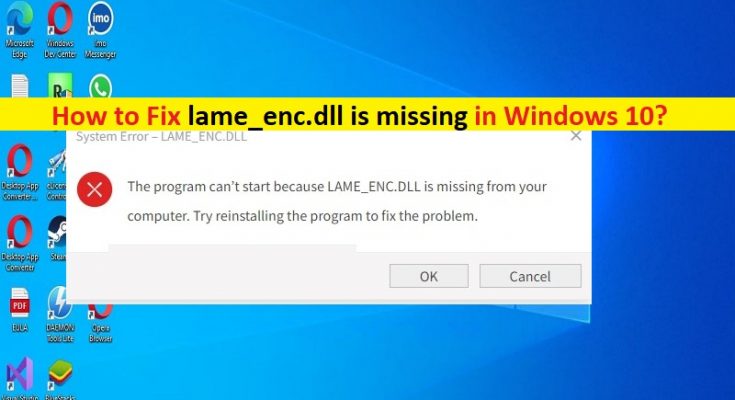lame_enc.dllを修正するためのヒントWindows10でエラーがありません:
この投稿では、lame_enc.dllが見つからない、Windows10でlame_enc.dllが見つからないというエラーを修正する方法について説明します。問題を解決するための簡単な手順/方法について説明します。議論を始めましょう。
Windows 10の「lame_enc.dllが見つかりません」エラーとは何ですか?
これは、DLLファイルの欠落エラーと見なされる一般的なWindowsの問題です。このDLLエラー/DLLファイルが見つからないエラーは、Windows10/8/7コンピューターでオーディオファイルを開こうとしたときに発生します。最初にオーディオファイルが開きますが、保存するか、WAVからMP3に変換しようとすると、このエラーメッセージが画面に表示されました。 Audacityは、無料で入手できるLAMEライブラリを使用してMP3ファイルをエクスポートします。 LAME Mp3エンコーダーをダウンロードする必要があることを意味します。そうしないと、このエラーがWindowsOSを含む多くのアプリケーション/プログラムに影響を与える可能性があります。
この問題の背後には、古い/破損したデバイスドライバー、Audacityソフトウェアのファイルの欠落、エラーを引き起こしているプログラム/アプリケーションに関連するクラッシュしたファイル、コンピューターでのマルウェアやウイルスの感染、その他のシステムの問題など、いくつかの理由が考えられます。この種の問題は、コンピューターの一時的な問題が原因で発生する場合があります。コンピュータを再起動するだけで一時的な問題を修正し、それが機能するかどうかを確認できます。
すべてのデバイスドライバーが正しくインストールされており、コンピューターの最新の互換性のあるバージョンであることを確認する必要があります。また、コンピュータでこの種の問題に直面したくない場合は、WindowsOSが最新バージョンであることを確認してください。私たちの指示で問題を解決することが可能です。解決策を探しましょう。
lame_enc.dllがWindows10で欠落しているエラーを修正する方法は?
方法1:「PC修復ツール」を使用してWindows10でlame_enc.dllが見つからないというエラーを修正する
「PC修復ツール」は、BSODエラー、DLLエラー、EXEエラー、プログラム/アプリケーションの問題、コンピューター内のマルウェアやウイルスの感染、システムファイルやレジストリの問題、その他のシステムの問題を数回クリックするだけで簡単かつ迅速に見つけて修正する方法です。 。
方法2:lame_enc.dllファイルをダウンロードしてインストールします
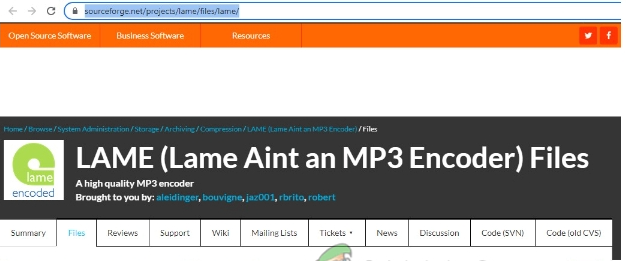
この問題を解決する1つの方法は、lame_enc.dllファイルをダウンロードしてコンピューターの正しいパスにインストールすることです。
ステップ1:ブラウザを開き、DLL-files.comサイトまたはその他の公式サイトからlame_enc.dllファイルをダウンロードするか、「https://sourceforge.net/projects/lame/files/lame/」ページにアクセスします。
ステップ2:ダウンロードしたら、[C:ドライブ]に移動し、[Windows]> [SysWOW-64]をクリックして、ファイルが見つからなかった場所に配置し、コンピューターを再起動して、問題が解決したかどうかを確認します。
方法3:SFCスキャンを実行する
このエラーを修正するために、コンピューターでSFCスキャンを実行して、コンピューターのシステムファイルの破損を修復できます。
ステップ1:Windowsの検索ボックスに「cmd」と入力し、キーボードの「SHIFT + ENTER」キーを押して、「管理者としてコマンドプロンプト」を開きます
ステップ2:「sfc / scannow」コマンドを入力し、「Enter」キーを押して実行します。実行したら、コンピュータを再起動して、問題が解決したかどうかを確認します。
方法4:サウンドカードドライバーを更新する
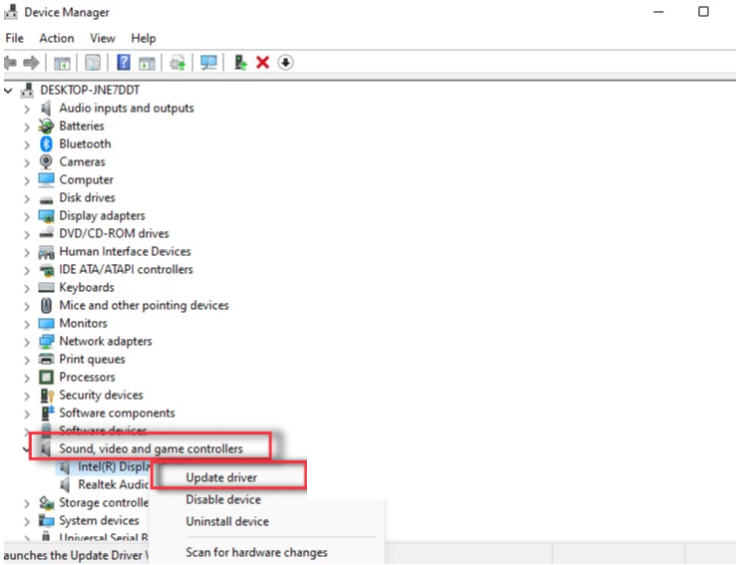
サウンドカードドライバを最新の互換性のあるバージョンに更新すると、問題を解決できます。
ステップ1:Windowsサーチボックスを介してWindows PCで「デバイスマネージャー」を開き、「サウンド、ビデオ、およびゲームコントローラー」カテゴリを展開します
ステップ2:サウンドカードドライバーを右クリックして[ドライバーの更新]を選択し、画面の指示に従って更新プロセスを完了します。完了したら、問題が解決したかどうかを確認します。
WindowsPCでサウンドカードドライバのアップデートをダウンロードまたは再インストールする[自動的に]
自動ドライバー更新ツールを使用して、サウンドカードドライバーの更新を含むすべてのWindowsドライバーの更新を試みることもできます。このツールは、下のボタン/リンクから入手できます。
方法5:システムの復元を実行する
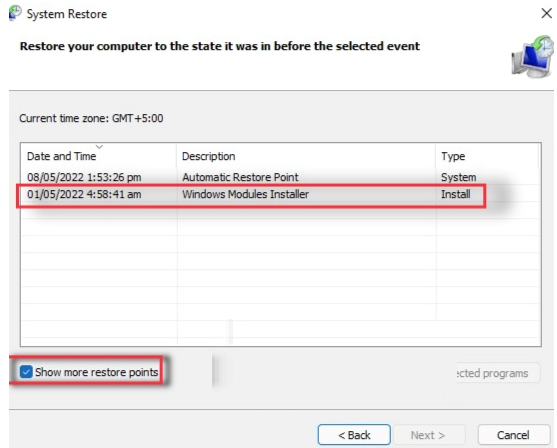
それでも問題が解決しない場合は、コンピュータでシステムの復元操作を実行して修正できます。
ステップ1:キーボードの「Windows + R」キーを押し、「実行」ウィンドウに「rstrui」と入力し、「OK」ボタンを押して「システムの復元」を開きます
ステップ2:[次へ]をクリックし、コンピューターに問題がまったくなかった日時に従って有効な復元ポイントを選択し、[次へ]> [完了]をクリックして復元プロセスを開始し、問題が解決したかどうかを確認します。
方法6:Audacityソフトウェアをアンインストールして再インストールする
修正するために、コンピューターにAudacityソフトウェアをアンインストールしてから再インストールすることができます。
ステップ1:Windowsサーチボックスを介してWindows PCで[コントロールパネル]を開き、[プログラムのアンインストール]>[プログラムと機能]に移動します
ステップ2:「AudacitySoftware」を右クリックし、「Uninstall」を選択してアンインストールし、その後、コンピューターを再起動します
ステップ3:再起動後、コンピューターの公式サイトからAudacityソフトウェアをダウンロードしてインストールし、インストールしたら、エラーが解決したかどうかを確認します。
結論
この投稿がlame_enc.dllが見つからない、Windows 10でlame_enc.dllが見つからないというエラーを修正する方法についてお役に立てば幸いです。そのための手順を読んで、それに従うことができます。それで全部です。提案や質問がある場合は、下のコメントボックスに書き込んでください。